2020-01-03 17:05
如何合并多个PDF文件?工作中的项目文件总是多且杂,整理它们的一个简便办法就是将文件合并起来。如果这些文件是PDF格式,你知道该怎么去合并它们吗?PDF文件合并要使用什么工具呢?下面给大家分享几个可以合并PDF文件的方法及工具。

第一个方法:借助PDF转换器
PDF转换器可以用来合并PDF文件。今天小编会以【嗨格式PDF转换器】为例,教给大家PDF合并的具体步骤。在将嗨格式PDF转换器安装好后,双击打开软件。在出现的嗨格式PDF转换器主界面中,我们选择“PDF合并”功能。
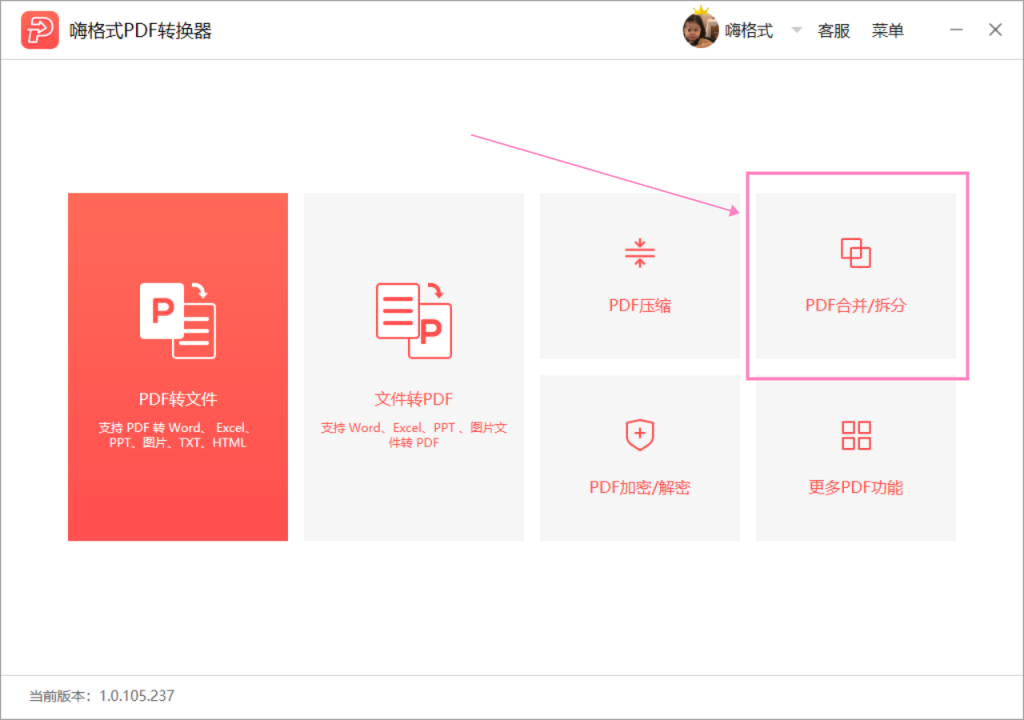
随之进入“PDF合并”的界面中,我们点击软件中间区域,在弹出的打开文件的窗口中选择需要合并的多个PDF文件添加到转换器中。
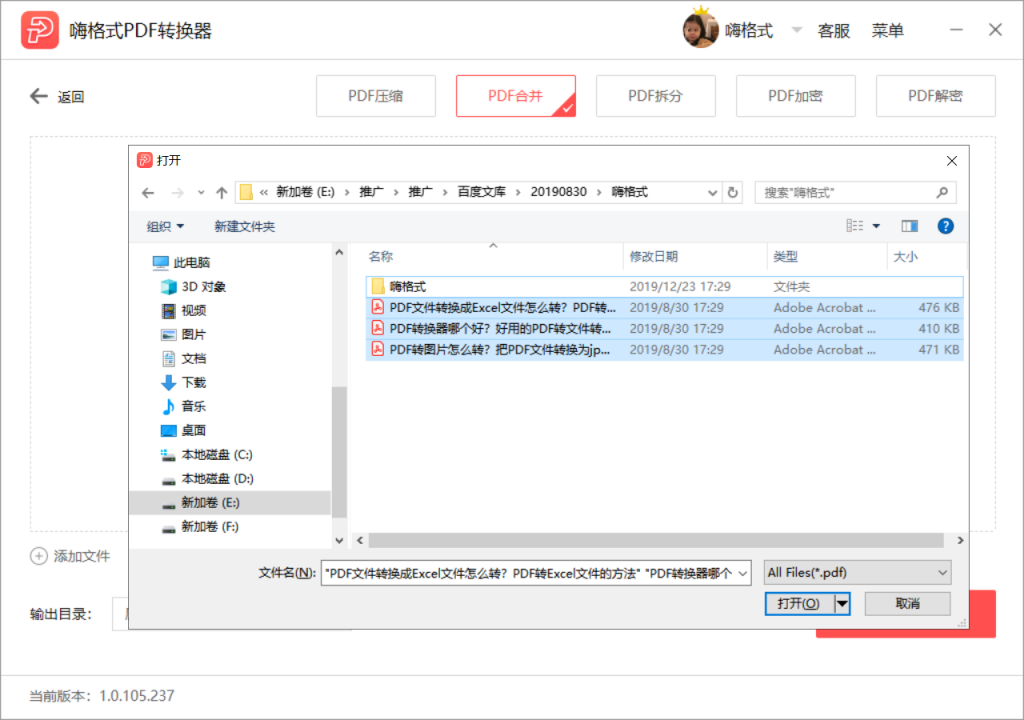
PDF文件添加好后,我们开始设置文件合并的顺序,按住自己的需要选择文件为“上移”或者“下移”。文件的输出目录也可以设置一下,最后点击“开始合并”就可以了。
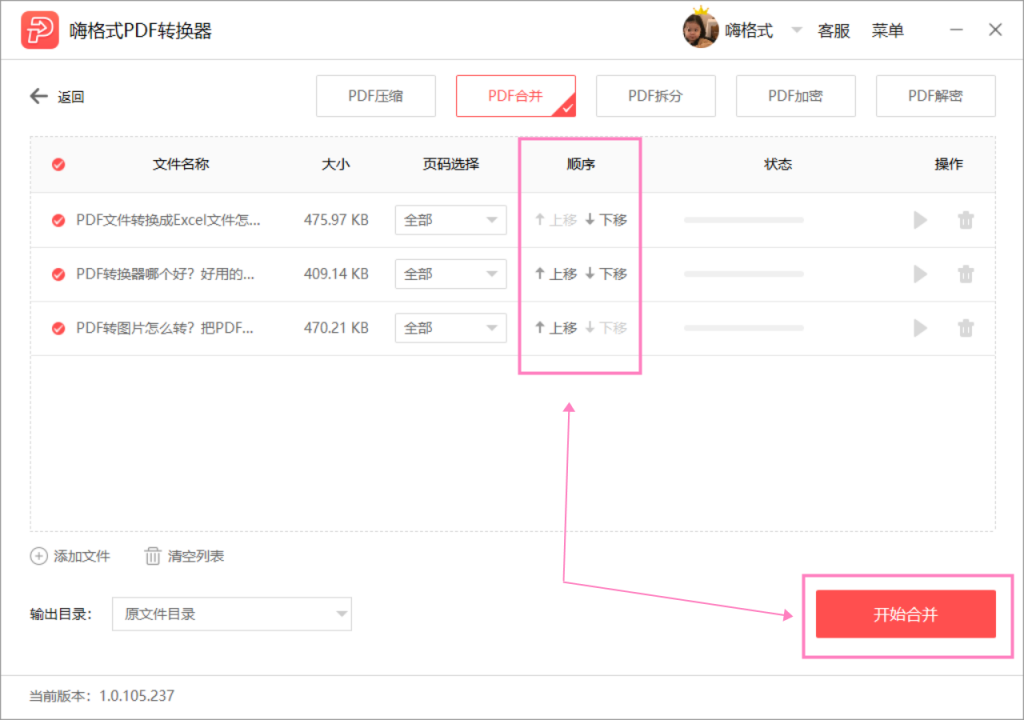
第二个方法:利用PDF编辑器
PDF编辑器也可以用来合并PDF文件。这个方法需要我们电脑上有专业的PDF编辑软件,打开PDF编辑器,我们在软件中再打开一份PDF文件,然后点击文件右边的“合并文件”。
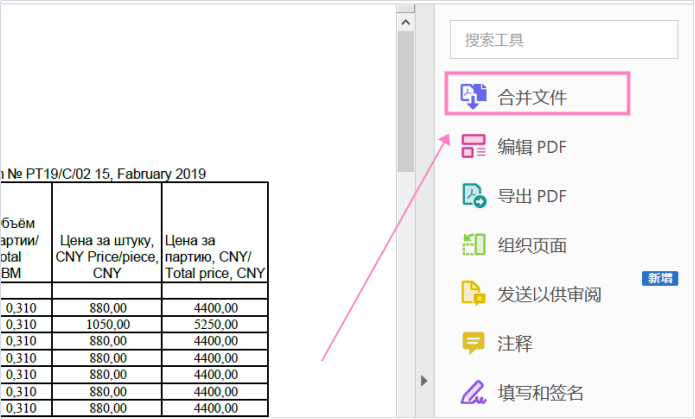
进入合并文件界面,可以点击“添加文件”将要合并的PDF文件添加进去,也可以点击“添加打开的文件”,刚在打开的那份文件就会直接添加界面中。将PDF文件文件全部添加好后,我们点击“合并”,这多个PDF文件就可以合并完成了。
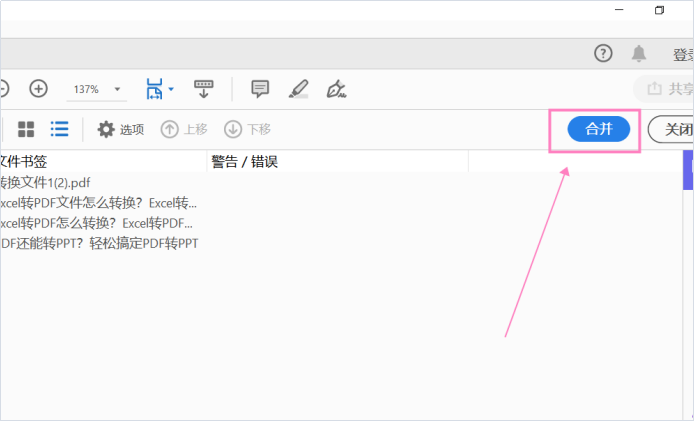
如何合并多个PDF文件?这个问题的方法就是上面这些内容啦~大家在看完后都是可以学会将PDF文件合并的。如果还想了解更多关于PDF的精彩内容,就关注一下小编吧!
常见问题:
更多精彩内容,尽在【嗨格式PDF转换器教程中心】